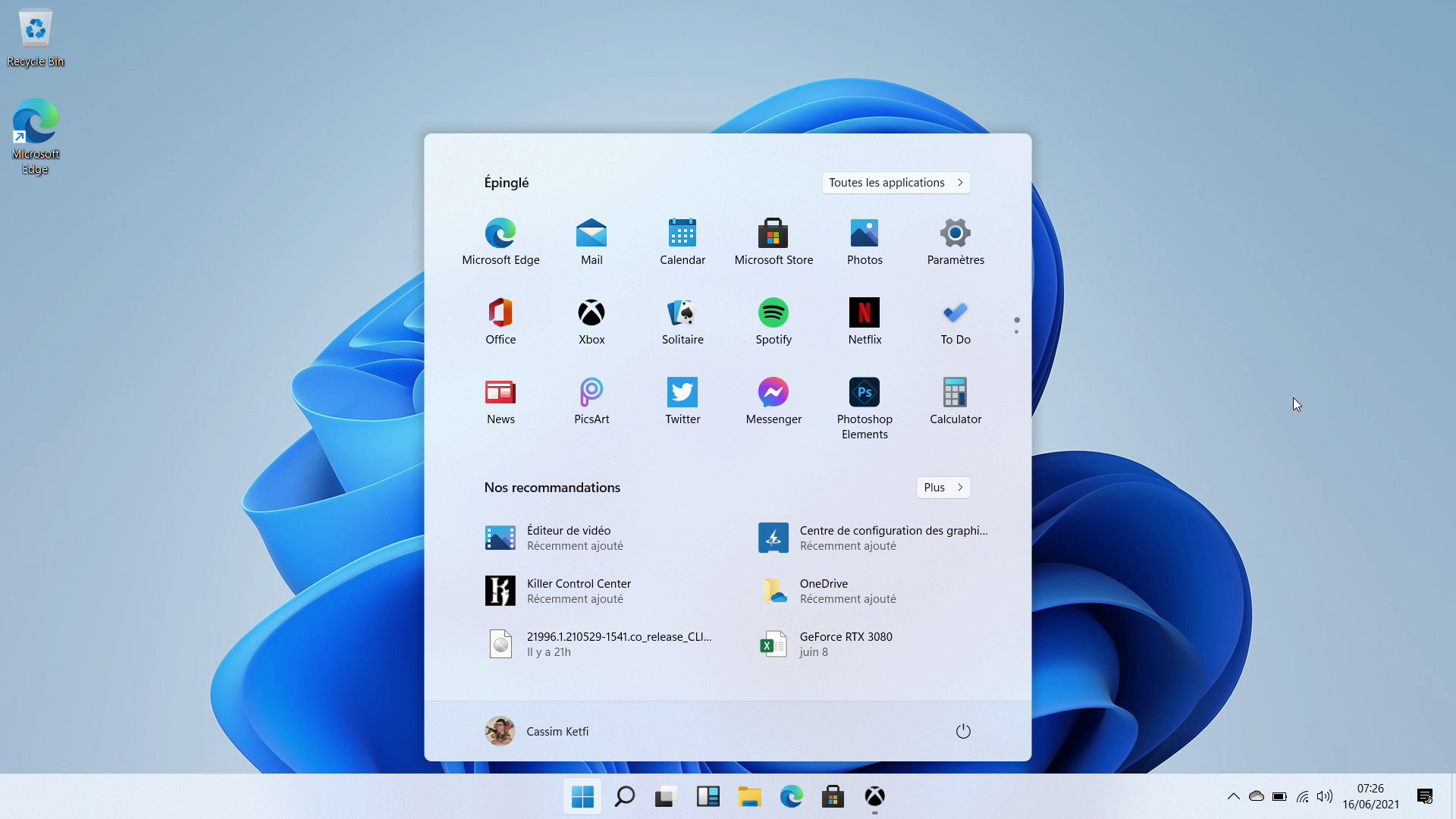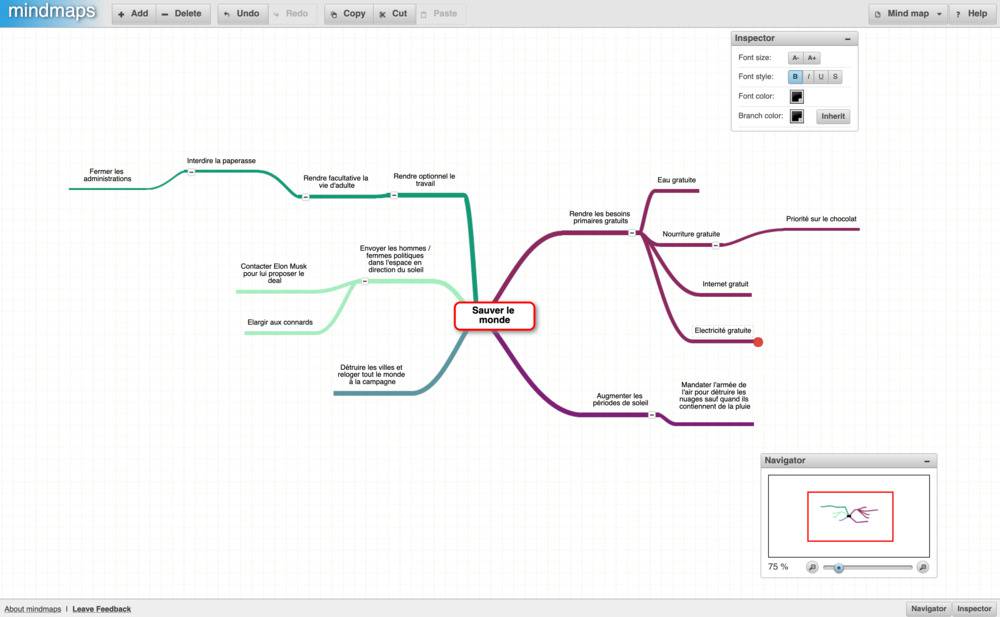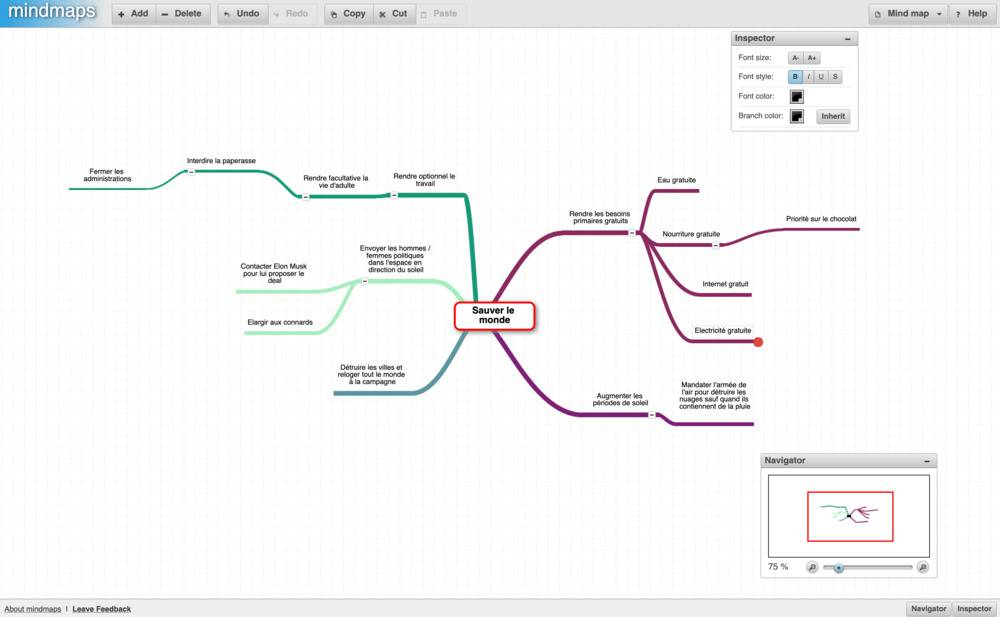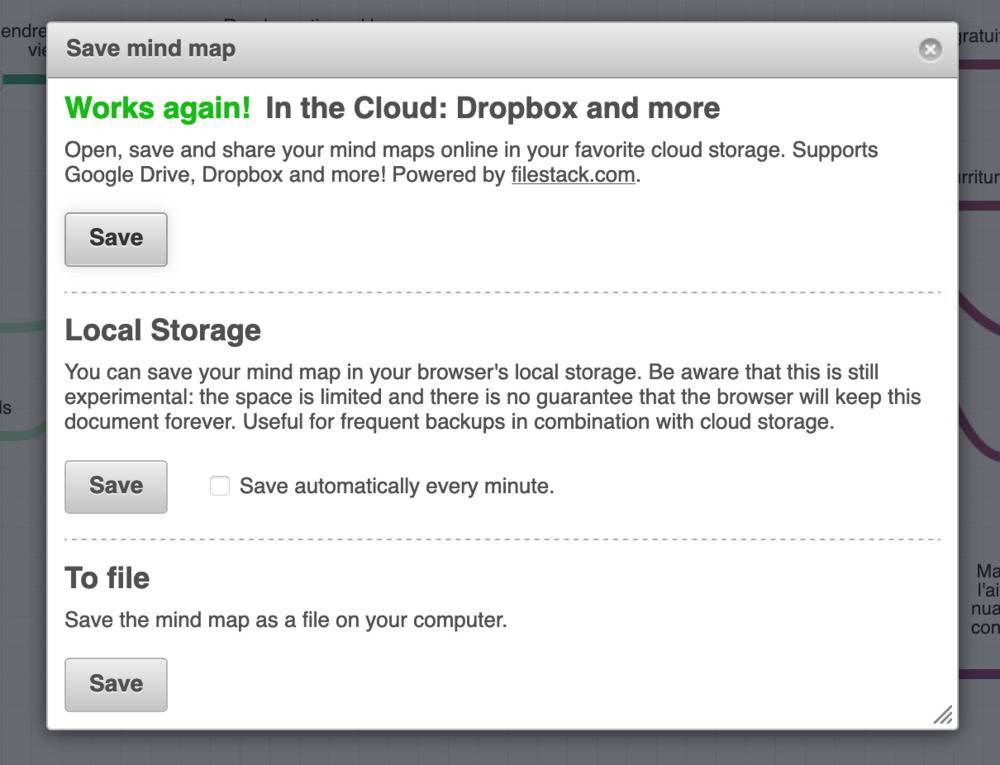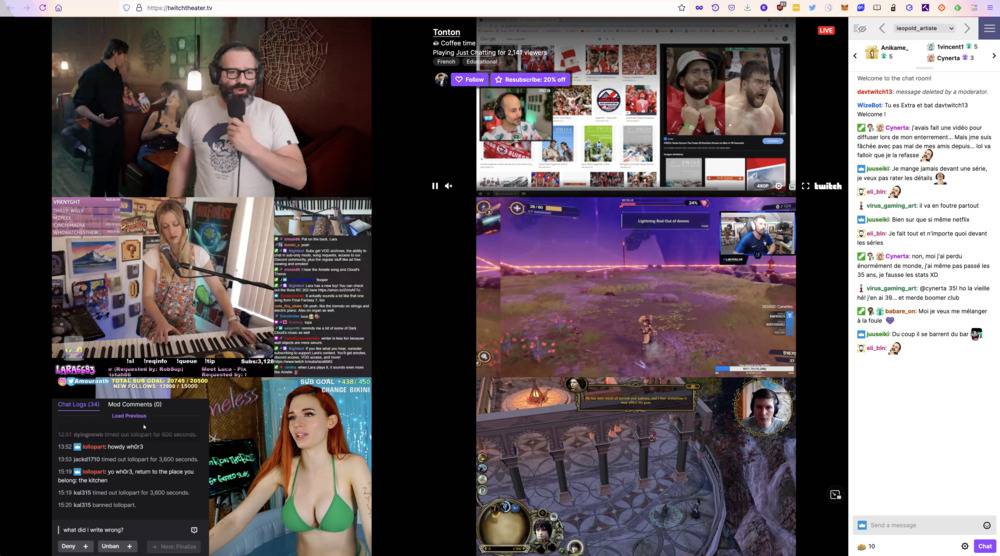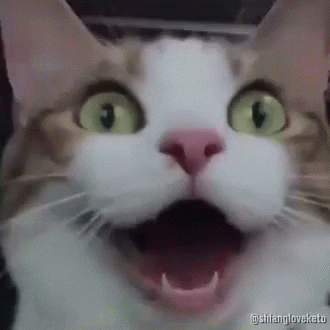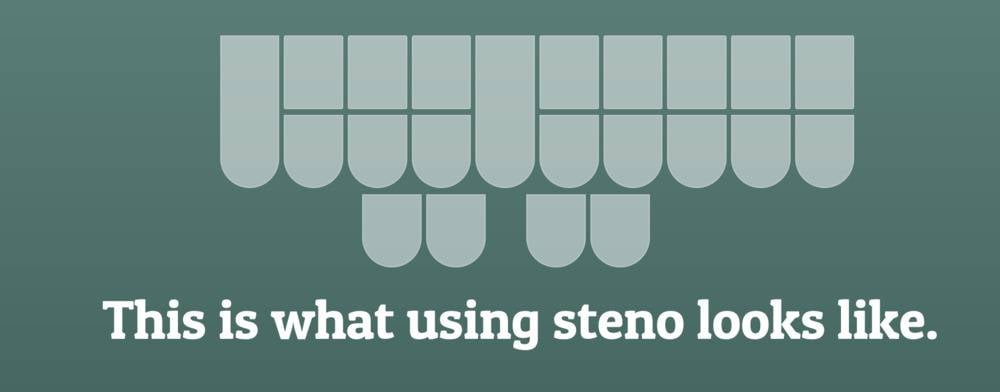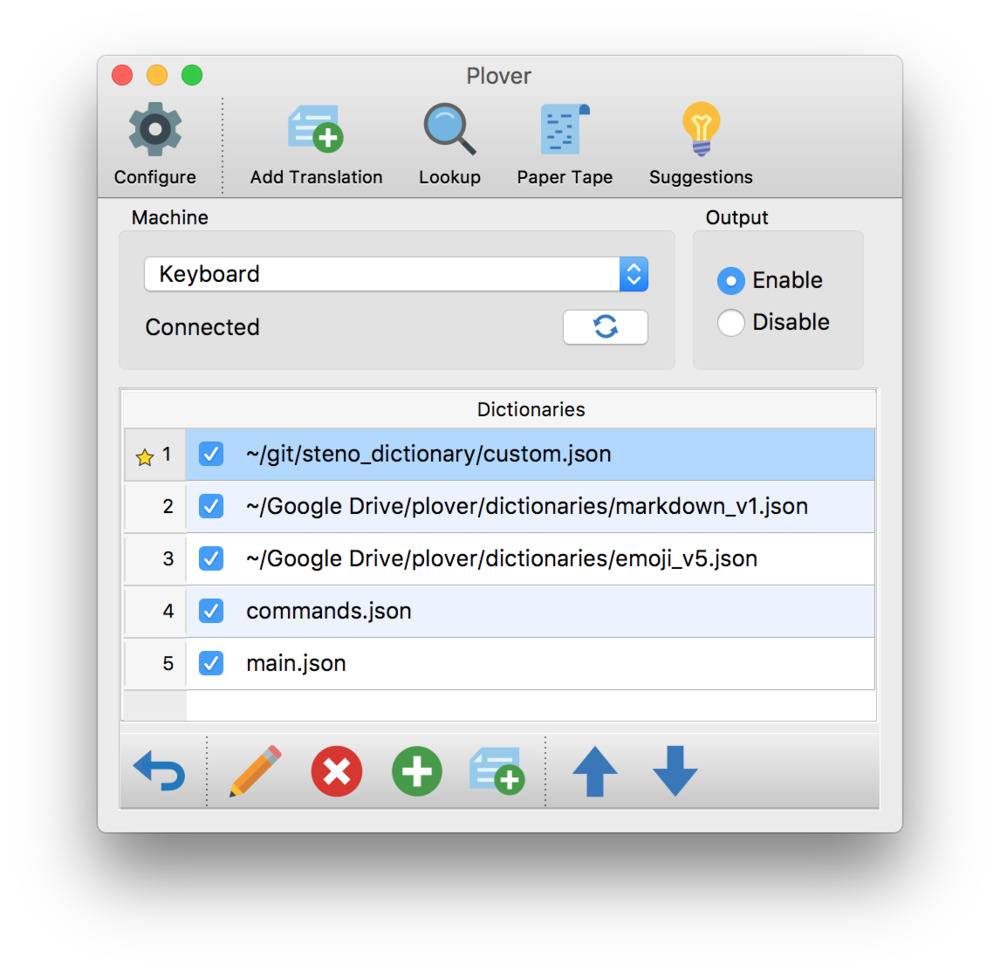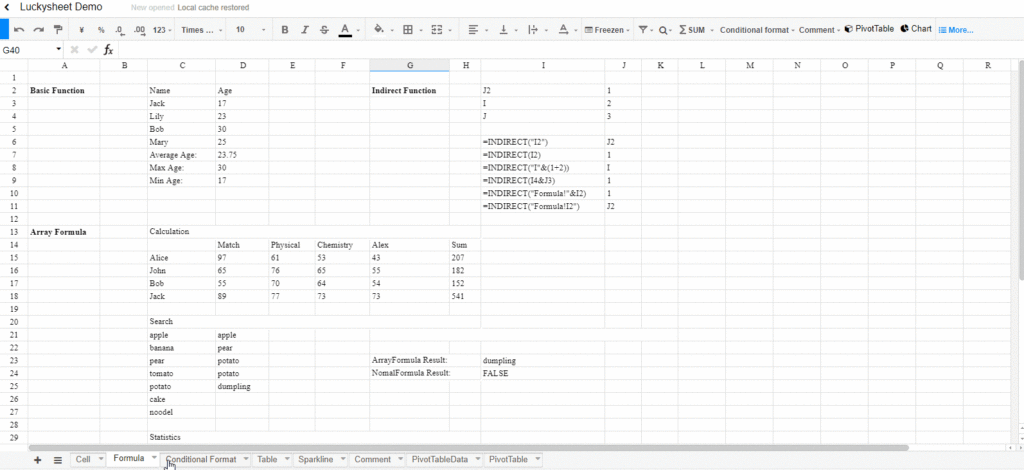Alors vous le savez, Windows 11 est sorti mais pas encore tout à fait. Le nouveau système d’exploitation de Microsoft est pour le moment réservé aux développeurs. Mais peut-être que certains d’entre vous sont aventureux et souhaitent quand même goûter à ce Windows 11. J’ai isolé deux cas de figure dans le cas d’une mise à jour officielle en canal dev via Windows Update.
Pour cela il faut déterminer si votre ordinateur est compatible ou non avec Windows 11. Il y a de nombreux utilitaires comme WhyNotWin11 qui vous permettront de la savoir. Autrement en suivant la procédure, vous vous ferez peut-être recalé directement par la mise à jour.
Notez avant d’aller plus loin que cet article et la vidéo qui y figure ont été rendus possible grâce au soutien de la communauté.
Votre ordinateur est compatible avec Windows 11
Cool ! Dans ce cas, suivez cette vidéo que j’ai réalisé il y a plus d’un mois à destination de mes soutiens Patreon (merci à vous !) et que je libère aujourd’hui pour tout le monde. Tout y est expliqué.
Comme je le dis dans la vidéo, vous ne pouvez pas revenir à un numéro de version antérieure de Windows 11. Cela empêche de passer du canal dev au canal beta. Si à un moment, vous voulez vraiment repasser du canal dev au canal beta, vous avez 2 solutions. La première c’est de tout formater et de recommencer. La seconde c’est de bloquer / stopper les mises à jour en attendant que le numéro de version du canal beta rattrape celui du canal dev.
Votre ordinateur n’est pas compatible avec Windows 11
Dans le cas où votre ordinateur n’est pas compatible, pas de panique. Si certains critères objectifs comme l’espace disque (64 Go minimum) sont respectés, vous n’aurez aucun souci à « forcer » la mise à jour.
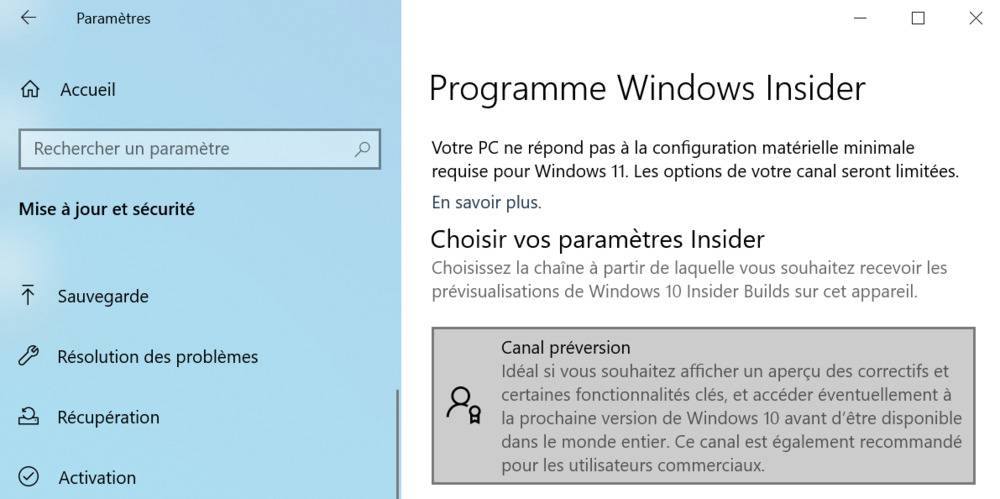
Regardez le début de la vidéo ci-dessus pour faire ce qu’il faut au niveau des paramètres de confidentialité et de Windows Insider pour profiter de la MAJ.
Ensuite, allez sur cette page Github et cliquez sur le bouton RAW pour voir le script et sauvegarder le sur votre disque. Pour ne pas l’avoir en .cmd.txt, pensez bien à mettre des guillemets autour du nom de fichier au moment de l’enregistrement de celui-ci.
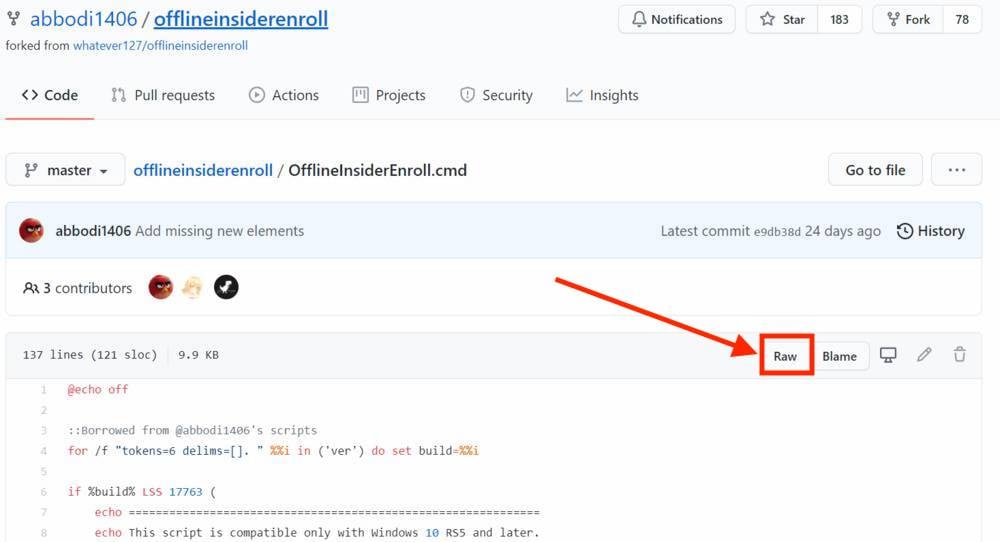
Lancez ensuite le script en administrateur avec un clic droit dessus.
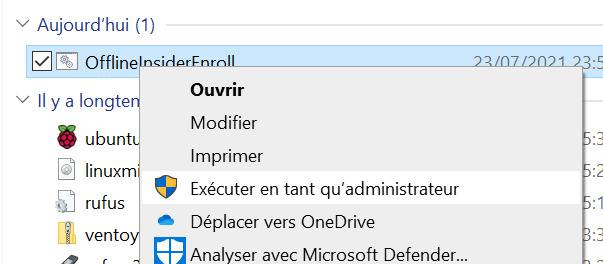
Et voilà, le téléchargement de la mise à jour débutera.
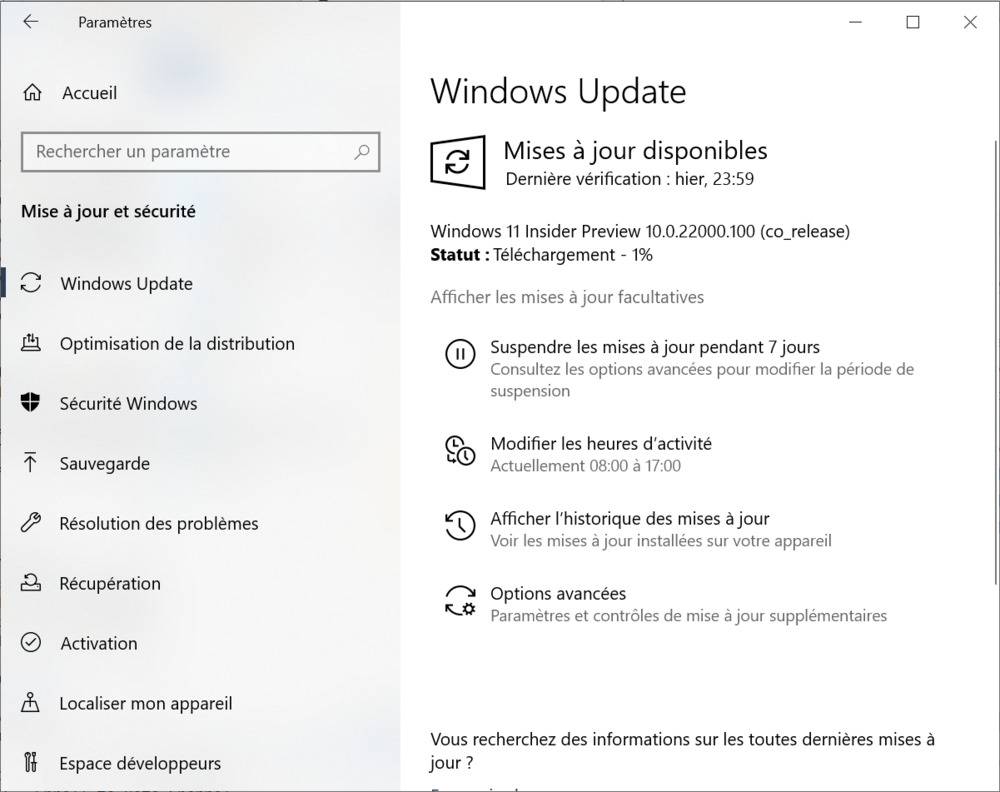
Bonne découverte de Windows 11 à tous !